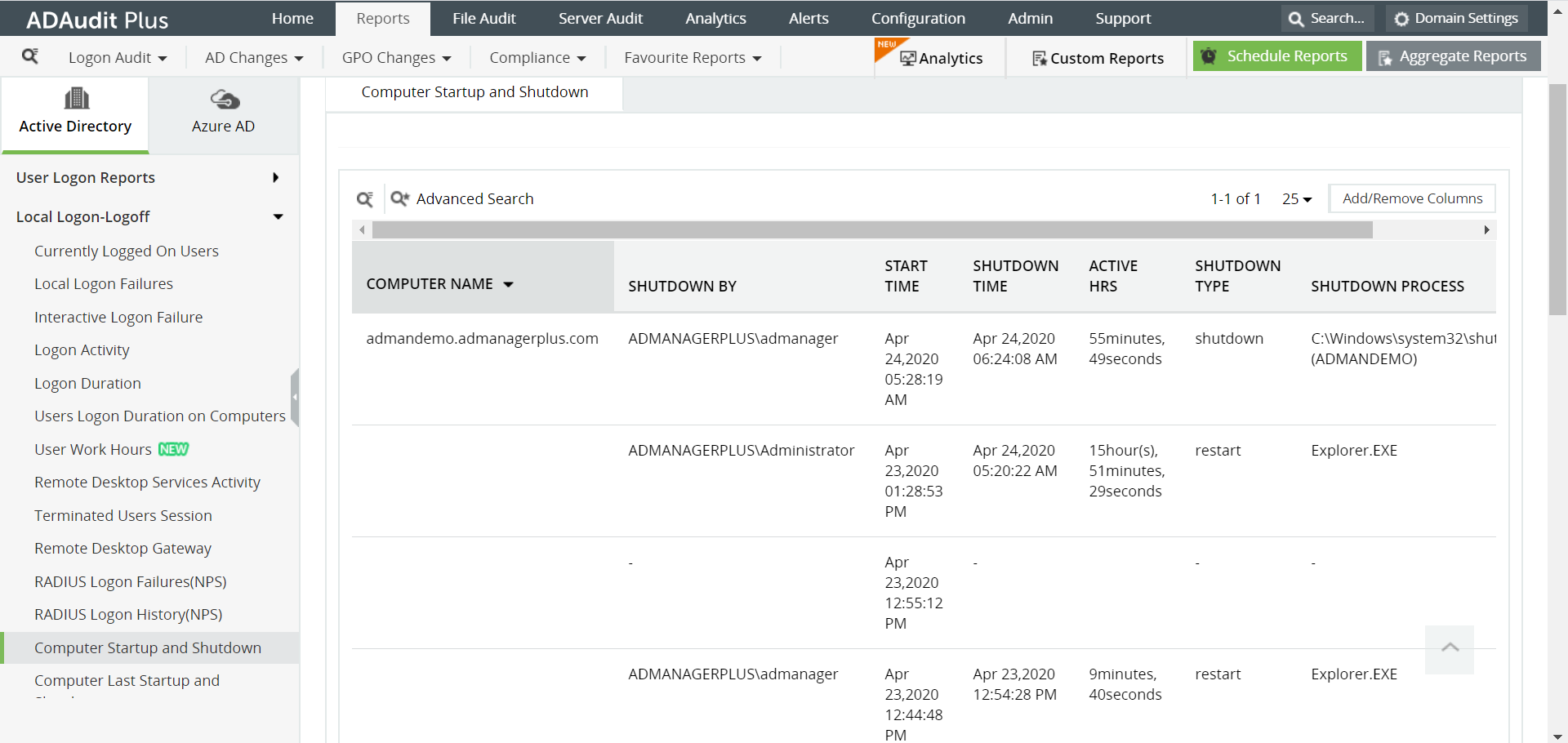Comment obtenir le temps d’activité d'un ordinateur en utilisant PowerShell et ADAudit Plus
Le temps d’activité d'un ordinateur vous donne des informations sur la durée pendant laquelle l'ordinateur a été opérationnel. La gestion du temps d’activité est prise en charge par les responsables des systèmes d'information d'une organisation pour contrôler, surveiller et optimiser la productivité opérationnelle.
Cet article compare les méthodes permettant d'obtenir le rapport de temps d’activité d'un ordinateur avec Windows PowerShell et ManageEngine ADAudit Plus, un outil complet d'audit en temps réel d'Active Directory.
Windows PowerShell
Étapes à suivre pour obtenir le temps d’activité d'un ordinateur à l'aide de PowerShell :
- Identifiez le domaine à partir duquel vous voulez récupérer le rapport.
- Identifiez les attributs LDAP dont vous avez besoin pour obtenir le rapport.
- Identifiez le DC primaire pour récupérer le rapport.
- Compilez le script.
- Exécutez-le dans Windows PowerShell.
- Le rapport sera exporté dans le format donné.
- Pour obtenir le rapport dans un autre format, modifiez le script en conséquence.
Exemple de script Windows PowerShell :
Get-Uptime [-ComputerName [] [[-Credential] ]
ADAudit Plus
Pour obtenir le rapport,
- Connectez-vous à la console web ADAudit Plus en tant qu’administrateur.
- Naviguez jusqu'à l’onglet Rapports et dans la partie Connexion et déconnexion locales à gauche, sélectionnez le rapport Démarrage et arrêt de l'ordinateur. La colonne Heures actives du rapport indique le temps d’activité de chaque ordinateur.
- Sélectionnez le domaine et cliquez sur Générer.
- Sélectionnez « Exporter en tant que » pour exporter le rapport dans l'un des formats préférés (CSV, PDF, HTML, CSVDE et XLSX).
Voici les limites pour obtenir un rapport sur le temps d’activité des ordinateurs en utilisant des outils natifs comme Windows PowerShell :
- Le script ne peut être exécuté qu'à partir des ordinateurs qui ont le rôle de services de domaine Active Directory.
- Il est difficile de modifier les formats de date et d'appliquer différents fuseaux horaires sur les résultats de la date.
- Il est difficile d'exporter le rapport dans des formats de fichiers autres que CSV.
- L'application d'un plus grand nombre de filtres tels que UO ou « Le nom de l'utilisateur commence par » augmente la complexité de la requête LDAP.
ADAudit Plus génère le rapport de temps d’activité de l'ordinateur dans une interface utilisateur simple et intuitive.
Ressources connexes:
Connexion-déconnexion
- Comment obtenir l'utilisateur actuellement connecté sur PowerShell
- Comment savoir sur quel ordinateur un utilisateur est connecté ?
- Comment voir à distance quels utilisateurs sont connectés à Windows ?
- Comment obtenir l'utilisateur connecté actuel
- Comment obtenir l'historique des connexions d'un utilisateur à l'aide de PowerShell
- Obtenir les identifiants du serveur Terminal
- Obtenir un rapport d'audit sur les activités de connexion et de déconnexion d'un compte d'utilisateur AD
- Comment obtenir les échecs des tentatives de connexion en utilisant powershell
- Get-rdusersession
- Comment obtenir le dernier utilisateur connecté sur un ordinateur distant à l'aide de Powershell ?
- Comment trouver l'ordinateur sur lequel un utilisateur s'est connecté à l'aide de powershell ?
- Comment obtenir la dernière connexion d'un utilisateur à l'aide de Powershell ?
- Comment déployer des services de bureau à distance à l'aide de Powershell ?
Blocage des comptes
- Afficher l'historique du verrouillage des comptes d'utilisateurs Active Directory
- Comment trouver des comptes d'utilisateurs verrouillés
- Comment trouver la source du blocage de compte
- Recherche de comptes verrouillés dans Active Directory
- Comment trouver la raison du blocage d'un compte à l'aide de Powershell ?
Journaux d'événements Windows
- Comment vérifier les journaux d'événements de Windows
- Comment auditer les journaux de sécurité à l'aide de powershell
- Get-winevent
- Script Powershell pour la sécurité
- Comment obtenir les journaux d'événements de sécurité sans powershell ?
- Comment surveiller le journal des événements à l'aide de powershell
Audit des serveurs de fichiers
- Comment surveiller les nouveaux fichiers dans un dossier ?
- Comment surveiller les modifications d'un dossier à l'aide de powershell
- Comment vérifier les permissions d'un dossier à l'aide de powershell
- Powershell Filesystemwatcher - Suivi des modifications de fichiers et de dossiers
- NTFSSecurity module powershell
- Get-fileintegrity
- Get-FileShare
- Comment auditer un cluster de basculement à l'aide de powershell
- How to get file creation date using powershell
- Comment obtenir le dernier fichier modifié dans un répertoire en utilisant powershell
- Script Powershell pour trouver des fichiers par propriétaire
Audit de l'Active Directory
- Comment savoir qui a créé un compte AD à l'aide de Powershell ?
- Comment auditer Active Directory à l'aide de powershell
- Obtenir des rapports sur Active Directory à l'aide de Powershell
- Comment savoir qui a supprimé un objet AD à l'aide de Powershell ?
- Comment obtenir un compte privilégié en utilisant powershell
- Obtenir des rapports sur les GPO sans powershell
- Comment auditer le mot de passe LAPS à l'aide de powershell ?
- Comment obtenir les propriétés d'adfs en utilisant powershell -ADAudit Plus
- Comment obtenir les diagnostics d'un serveur DNS à l'aide de Powershell ?
- Comment obtenir les liens vers les GPO à l'aide de Powershell
- Comment auditer les changements de l'Active Directory en utilisant powershel
- Comment surveiller un processus en temps réel à l'aide de powershell
Azure AD
Audit du serveur
Démarrage et arrêt des ordinateurs